Cara Mengganti Template Blogspot (Blogger.com)
Rabu, 05 Januari 2011
-
4:28 PM
|
0
Comments |
Rezkiji
|
Edit Entri
Cara Mengganti Template Blogspot (Blogger.com) --- Assalamualaikum,pada kesempatan kali ini saya akan membagikan tutorial tentang bagaimana cara mengubah template blog kita melalui upload file .xml. File Template bisa di download di website penyedia template, silahkan cari di serch engine, pasti nemu kok.
Cara Mengganti Template Blogspot (Blogger.com)
1. Jika semua telah beres, masuk ke akun blogger anda
2. Setelah anda berada di Dashboard Pilih Design lalu Pilih Edit HTML
Note : Sebelum anda mengupload ada baiknya anda Klik Download Full Template [BackUp] untuk berjaga-jaga jika terjadi kesalahan
3. Jika beckup telah selesai, langsung klik Browse untuk mengambil file .xml yang telah kita download tadi, klik Open jika sudah ketemu lalu klik Upload.
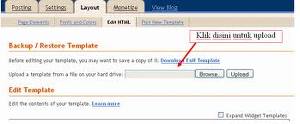
5. Jika terjadi pesan error pilih Keep Widgets. Pesan error tersebut biasa terjadi dikarenakan Gadget/Widget ditemplate lama kita tidak ada ditemplate yang baru (yang sedang di Upload).
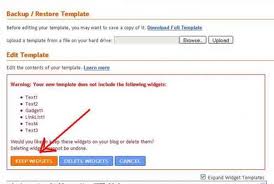
6. Setelah Upload selesai dan Berjalan Mulus Silahkan Klik View Blog dan lihat hasilnya.
7. Selesai
Cara Mengganti Template Blogspot (Blogger.com)
- Yang anda harus sediakan adalah file template yang biasanya berformat .xml , bisa di dapat di situs-situs penyedia template blogger dan biasanya lengkap dengan fasilitas viewnya(Demo), salah satu yang saya tahu yaitu zoomtemplate.com atau anda bisa search di mbah google.
- Setelah anda sudah mendapatkan template pilihan hati anda lansung di download, jika file hasil downloadnya adalah file .rar anda harus mengextractnya terlebih dahulu.
1. Jika semua telah beres, masuk ke akun blogger anda
2. Setelah anda berada di Dashboard Pilih Design lalu Pilih Edit HTML
Note : Sebelum anda mengupload ada baiknya anda Klik Download Full Template [BackUp] untuk berjaga-jaga jika terjadi kesalahan
3. Jika beckup telah selesai, langsung klik Browse untuk mengambil file .xml yang telah kita download tadi, klik Open jika sudah ketemu lalu klik Upload.
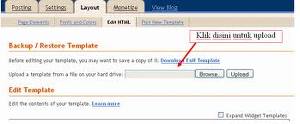
5. Jika terjadi pesan error pilih Keep Widgets. Pesan error tersebut biasa terjadi dikarenakan Gadget/Widget ditemplate lama kita tidak ada ditemplate yang baru (yang sedang di Upload).
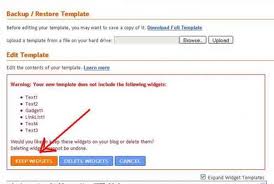
6. Setelah Upload selesai dan Berjalan Mulus Silahkan Klik View Blog dan lihat hasilnya.
7. Selesai
Langganan:
Posting Komentar
(
Atom
)
Entri Populer
- Cara Mudah Install Ubuntu 12.04 LTS Dual Boot Dengan Windows7
- Mengganti Tulisan Poskan Komentar Di Blog
- Memasang Kolom Search/Pencarian Yang Bisa Dimodifikasi
- Pelayanan TELKOMSEL Yang Mengecewakan Saya
- Download Mp3 Al-Qur'an + Terjemahan Indonesia - Oleh Syaikh Mishari Rashid Alafasy
- Membuat Tombol Prev , Home dan Next di Blogspot
- Cara Membuat Halaman Scroll Di Blog | HTML
- Jadwal Pertandingan Timnas Indonesia Senior, U-23 Dan U-19 | Update Terbaru
- Trik Mengetahui Jumlah Download Pada File Hosting - Google Drive
- Kebenaran Islam : Manfaat Gerakan Shalat


0 komentar :
Posting Komentar
Dimohon Untuk Tidak Melakukan KOMENTAR SPAM!!
- Memasukkan Link Aktif
- Promo/Iklan
- Komentar Tidak Sesuai Postingan
- Posting Berualang-Ulang